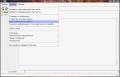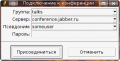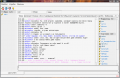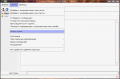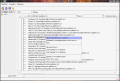Вход в конференцию в Tkabber: различия между версиями
Rain (обсуждение | вклад) м |
Rain (обсуждение | вклад) м |
||
| (не показана 1 промежуточная версия этого же участника) | |||
| Строка 1: | Строка 1: | ||
Подключиться к [[Конференции|конференции]] в jabber-клиенте [[Tkabber]] Вы можете различными способами. Если Вы не знаете точный адрес конференции, либо Вы просто разыскиваете что-то близкое по интересам, то можно воспользоваться [[Браузер сервисов|браузером сервисов]], через который можно получить список [[Конференции|конференций]] для | Подключиться к [[Конференции|конференции]] в jabber-клиенте [[Tkabber]] Вы можете различными способами. | ||
Если Вы не знаете точный адрес конференции, либо Вы просто разыскиваете что-то близкое по интересам, то можно воспользоваться [[Браузер сервисов|браузером сервисов]], через который можно получить список [[Конференции|конференций]] для своего либо любого другого [[Публичные серверы Jabber|публичного сервера]]. | |||
Если же Вы знаете адрес конференции - можно так же само воспользоваться [[Браузер сервисов|браузером сервисов]], но гораздо быстрее сделать это через специальное меню в Вашем [[Клиенты Jabber|jabber-клиенте]]. | |||
Ниже подробнее рассматривается каждый из этих способов. | |||
== Использование меню клиента == | == Использование меню клиента == | ||
Если вы знаете адрес нужной вам конференции, вы можете использовать этот способ. Для начала, нажмите кнопку меню "'''Службы'''", пункт "'''Присоединиться к группе...'''" (либо одноименную кнопку на панели инструментов). При этом появится окно "'''Подключение к конференции'''". В это окно необходимо ввести следующие параметры: | Если вы знаете адрес нужной вам конференции, вы можете использовать этот способ. | ||
Для начала, нажмите кнопку меню "'''Службы'''", пункт "'''Присоединиться к группе...'''" (либо одноименную кнопку на панели инструментов). При этом появится окно "'''Подключение к конференции'''". В это окно необходимо ввести следующие параметры: | |||
* В поле «'''Группа'''» — название комнаты (часть до знака «@» в адресе конференции) | * В поле «'''Группа'''» — название комнаты (часть до знака «@» в адресе конференции) | ||
* В поле «'''Сервер'''» — имя сервера (после знака «@»). Это не обязательно должен быть тот сервер, на котором вы зарегистрированы. Можно использовать любой сервер, на котором разрешена связь с другими серверами. | * В поле «'''Сервер'''» — имя сервера (после знака «@»). Это не обязательно должен быть тот сервер, на котором вы зарегистрированы. Можно использовать любой сервер, на котором разрешена связь с другими серверами. | ||
| Строка 9: | Строка 17: | ||
* '''Пароль''' необходимо указать, если это требуется настройками конференции. | * '''Пароль''' необходимо указать, если это требуется настройками конференции. | ||
Осталось только нажать на кнопку | Осталось только нажать на кнопку «'''Присоединиться'''». | ||
<center> | <center> | ||
| Строка 21: | Строка 29: | ||
== Использование браузера сервисов == | == Использование браузера сервисов == | ||
Для входа в [[Конференции|конференцию]] с использованием [[Браузер сервисов|браузера сервисов]] воспользуйтесь пунктом "'''Обзор служб'''" в меню "'''Службы'''" главного окна [[Tkabber|Tkabbera]]. Появится окно [[Браузер сервисов|браузера сервисов]], в котором необходимо сделать двойной щелчок на сервисе '''conference.имя_сервера''' (чаще всего он называется так, хотя иногда бывает '''conf.''', '''chat.''' и т.п.). Через несколько секунд появится список комнат. Нажмите на заинтересовавшей Вас конференции правой клавишей мыши и выберите пункт "'''Присоединиться к группе...'''". Появится окно подключения к конференции, где можно вписать необходимый ник и, если это требуется для данной конференции - [[Пароль|пароль]]. Снова нажимаем кнопку "'''Присоединиться'''" и начинаем общаться. | Для входа в [[Конференции|конференцию]] с использованием [[Браузер сервисов|браузера сервисов]] воспользуйтесь пунктом "'''Обзор служб'''" в меню "'''Службы'''" главного окна [[Tkabber|Tkabbera]]. | ||
Появится окно [[Браузер сервисов|браузера сервисов]], в котором необходимо сделать двойной щелчок на сервисе '''conference.имя_сервера''' (чаще всего он называется так, хотя иногда бывает '''conf.''', '''chat.''' и т.п.). Через несколько секунд появится список комнат. | |||
Нажмите на заинтересовавшей Вас конференции правой клавишей мыши и выберите пункт "'''Присоединиться к группе...'''". Появится окно подключения к конференции, где можно вписать необходимый ник и, если это требуется для данной конференции - [[Пароль|пароль]]. | |||
Снова нажимаем кнопку "'''Присоединиться'''" и начинаем общаться. | |||
<center> | <center> | ||
| Строка 32: | Строка 46: | ||
</center> | </center> | ||
[[Category:Пользовательские действия]][[Category: | [[Category:Пользовательские действия]][[Category:Вход в конференцию]] | ||
Текущая версия от 19:05, 24 июня 2009
Подключиться к конференции в jabber-клиенте Tkabber Вы можете различными способами.
Если Вы не знаете точный адрес конференции, либо Вы просто разыскиваете что-то близкое по интересам, то можно воспользоваться браузером сервисов, через который можно получить список конференций для своего либо любого другого публичного сервера.
Если же Вы знаете адрес конференции - можно так же само воспользоваться браузером сервисов, но гораздо быстрее сделать это через специальное меню в Вашем jabber-клиенте.
Ниже подробнее рассматривается каждый из этих способов.
Использование меню клиента[править]
Если вы знаете адрес нужной вам конференции, вы можете использовать этот способ.
Для начала, нажмите кнопку меню "Службы", пункт "Присоединиться к группе..." (либо одноименную кнопку на панели инструментов). При этом появится окно "Подключение к конференции". В это окно необходимо ввести следующие параметры:
- В поле «Группа» — название комнаты (часть до знака «@» в адресе конференции)
- В поле «Сервер» — имя сервера (после знака «@»). Это не обязательно должен быть тот сервер, на котором вы зарегистрированы. Можно использовать любой сервер, на котором разрешена связь с другими серверами.
- Псевдоним — это имя, под которым вас будут видеть другие участники. Он может отличаться от имени пользователя, под которым вы зарегистрированы на сервере.
- Пароль необходимо указать, если это требуется настройками конференции.
Осталось только нажать на кнопку «Присоединиться».
Использование браузера сервисов[править]
Для входа в конференцию с использованием браузера сервисов воспользуйтесь пунктом "Обзор служб" в меню "Службы" главного окна Tkabbera.
Появится окно браузера сервисов, в котором необходимо сделать двойной щелчок на сервисе conference.имя_сервера (чаще всего он называется так, хотя иногда бывает conf., chat. и т.п.). Через несколько секунд появится список комнат.
Нажмите на заинтересовавшей Вас конференции правой клавишей мыши и выберите пункт "Присоединиться к группе...". Появится окно подключения к конференции, где можно вписать необходимый ник и, если это требуется для данной конференции - пароль.
Снова нажимаем кнопку "Присоединиться" и начинаем общаться.